笔记本win11怎么分盘的步骤教程
- 分类:win11 发布时间: 2021年12月27日 10:04:13
如今,没有什么比Win11更火的系统了,这个系统带来了很多全新的功能,很多用户都在自己的电脑上安装新的Win11系统,那么小编接下来教大家笔记本win11怎么分盘的步骤教程.
1.进入win11系统桌面,在桌面上单击“本PC”以打开管理。
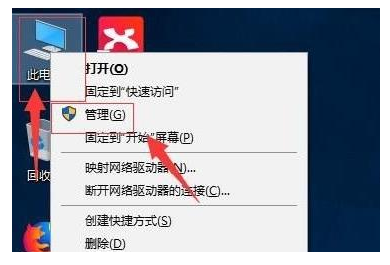
2.然后点击“存储”->“磁盘管理”,依次进入电脑管理界面,进入下一个步骤。
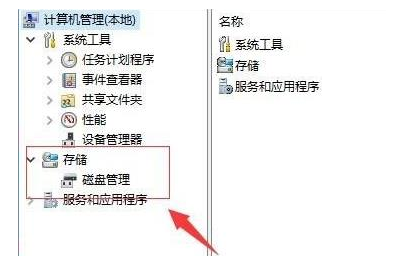
3.在右侧界面中找到c盘,然后右击选择“压缩卷”打开。

4.输入需要新建磁盘的大小,图中输入的是10240,大约10G左右。
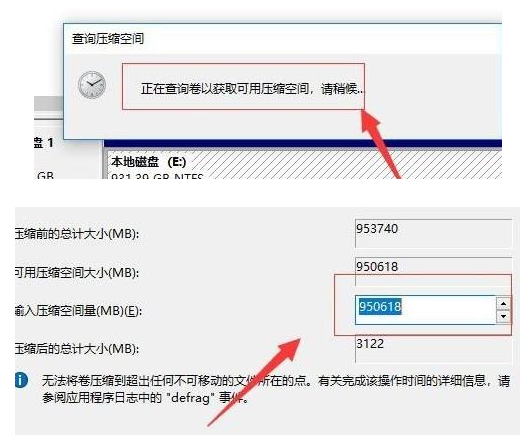
5.压缩后,界面上会出现黑色框架,显示10G未分配磁盘。
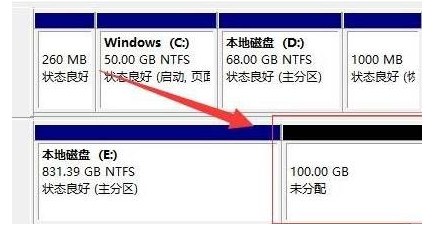
6.在黑色区域未分配的磁盘上右击,随后选择“新建简单卷”随后进入下一步。
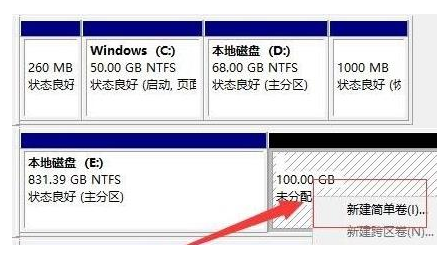
7.接下来不停的点击下一步,直到分区完成,剩下的都选择默认即可,无需修改。
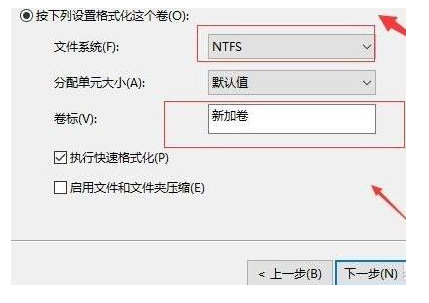
8.分区创建完成后黑色未分配的磁盘就会变成蓝色。
9.最后回到桌面,再次点击此电脑,即可看到已完成的分区。
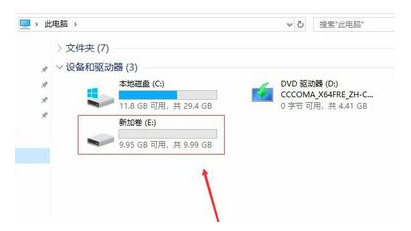
以上就是笔记本win11怎么分盘的步骤教程,希望能帮助到大家。
猜您喜欢
- win11安装后任务栏没有图标解决方法..2021/09/12
- win11右键怎么设置原来的模样..2022/03/10
- Windows11正式版镜像iso下载2022/01/13
- win11正式版激活工具激活系统教程..2021/12/08
- Windows11系统安装教程的讲解..2022/02/23
- 电脑win11强制关闭程序的方法..2022/07/01
相关推荐
- win11重启后无法进入系统怎么办.. 2022-01-25
- windows11系统正版官网下载安装的教程.. 2022-01-03
- 联想win11系统下载安装教程 2022-01-08
- 用现在升级windows11吗相关介绍.. 2021-12-28
- win11 c盘空间不足怎么办 2022-02-26
- windows11在线升级的步骤教程.. 2022-01-03




 粤公网安备 44130202001059号
粤公网安备 44130202001059号